iPad Engelleme - kavram oldukça gerilme olduğunu. , Yani sistemde "my iPhone bulun" iCloud servisi aracılığıyla engelleme ya da birkaç başarısız denemeden sonra cihazı engelleyen bir şifre girmek için: İki ana noktalarını ilişkilendirebilir. Her iki durumda Hareketlerin yaklaşık aynı olacaktır. Her şeyden önce, aksi takdirde sadece "taş" ı kırılması, cihaz size ait gerektiğini unutmayın. Eğer zamanında veri yedekleme oynarsak görevi çok kolaylık getirilecek.
Apple nasıl iletişim kurulur?
Apple'ın müşteri desteğine eklemek hakkına sahip olmadığını Öncelikle öğrenmek gerekir. Eğer sözleşmede böyle hakkına belirtmezseniz, o zaman sorun ödeme zorunda kalacaktır.
adresinde destek sitesinde kolayca kontrol edilmesi https://checkcoverage.apple.com
Sadece ürünün seri numarasını girin. Bulabilirsin:
- iPad kutusunda. Hatta barkod uygundur;
- Genellikle bir etikette aygıt gövdesinin doğrudan belirtilir;
- Bilgisayarınızda iTunes ile iPad'i senkronize Eğer seri numarası içinde kalır;
- Cihazın satın çeke de seri kodu kalır.

güvenli bir şekilde hizmet alanını ve Arayabileceğin hangi numaralar bulabilmesi sonra. adresine git https://support.apple.com
senin kıta yere bağlı olarak, bölge seçin.

Sadece altında, ülke ve dillere göre numaralarının tam listesini göreceksiniz. Apple kullanıcıları genellikle İngilizce konuşan destek çok daha hızlı ve daha iyi çalışır unutmayın, bu nedenle, iyi dil yeterlilik tabi, bunu başvurabilirsiniz.

Kilitli iPad şifresi nasıl sıfırlanır
Servis seçeneği uygun değilse, iTunes kullanarak tabloya erişimi geri yükleyebilirsiniz. Tam zamanında yedekleri icloud veya diğer depolama tesislerine yedekleme yapılırsa, tüm verileri, kişileri, uygulamaları ve diğer birçok dosyayı kaydedeceksiniz. Bununla birlikte, yedekleme olmadan, telefonu geri yükleyin - yalnızca tüm verilerin sonraki silinmesi ile tamamen biçimlendirmek için.
- İlk olarak iTunes programını referans olarak indirin https://www.apple.com/en/itunes/download/;
- Lütfen indirmeden önce postalama kenelerini kaldırmanız gerekir, aksi takdirde şirketten haber ve hisse alırsınız;
- Yükleyici indirildiğinde, iki kez tıklayın ve iTunes'ı yükleyin.
Uzun zaman önce kurulmuş olsa bile, en azından bilginin en azından küçük bir bölümünü geri yüklemeye yardımcı olacak eski yedeklemelerinizde kalabilirsiniz.

- Şimdi iTunes'taki "Ayarları" açın;
- İPad'in kendisini bilgisayara bağlayın. Kurtarma moduna gitmeniz gerekir. Farklı iPad modellerinde farklı kombinasyonlar olabilir. Örneğin, en sık kilit tuşuna basılarak ve hacmi düşürerek karşılaşılır. Bazen ilk önce hacmi düşürmeyi ve ardından engelleme ve artırma üzerine tıklamalısınız. İnternette bulabileceğiniz belirli kombinasyonlar;
- Doğru tırmanır çıkmaz, kurtarma modu ekranda görünecektir. iTunes derhal senkronizasyona başlayacak, biterden gelene kadar bekleyin.
Şimdi "Cihazı Geri Yükle" düğmesini seçmelisiniz. Bir saatten bir saate kadar sürecek. Yedeklemeniz yoksa, cihaz tamamen temiz olacaktır.
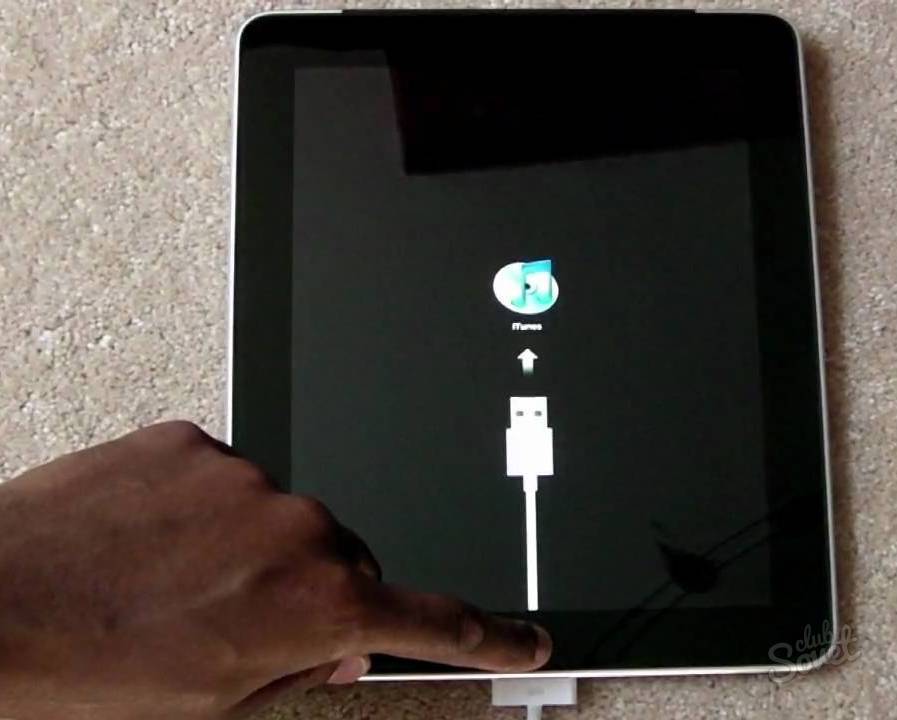
İPad'in kilidini açmanın alternatif yolları
İnternette oldukça agresif seçenekleri, örneğin, dirençlerin anakart cihazından çıkarılmasını sağlayabilirsiniz. Tabii ki bunu yapmanıza gerek yok. Sadece cihazı mahvetmek için değil, aynı zamanda garanti hizmeti de kaybedersiniz. Hiçbir Apple Service Center, penetrasyon izleri varsa bir tablet alamaz.
İTunes'u kullanarak tabletin kilidini açamazsanız, Apple teknik desteğinin yanı sıra, doğrudan servis merkezine bir servis merkezine başvurmanız, cihazın gerçekten size ait olduğu kanıtlara sahip olmalısınız.
Uzmanlar mümkün olan en kısa sürede size yardımcı olacaktır. Adresleri referans olarak öğrenebilirsiniz https://locate.apple.com/ru/ru/
"Bakım ve Destek" bölümünü seçin.

Sonraki - İhtiyacınız olan cihaz.

Ve şimdi sorunun kendisi "tanımlama ve şifre". Otomatik sistem, adresleri ve bölgedeki tüm gerekli odaları öğrenmenize yardımcı olacaktır.



















